Módulo Estoque
Entradas / Nova Entrada de Material
Adicionar Item de Entrada de Material
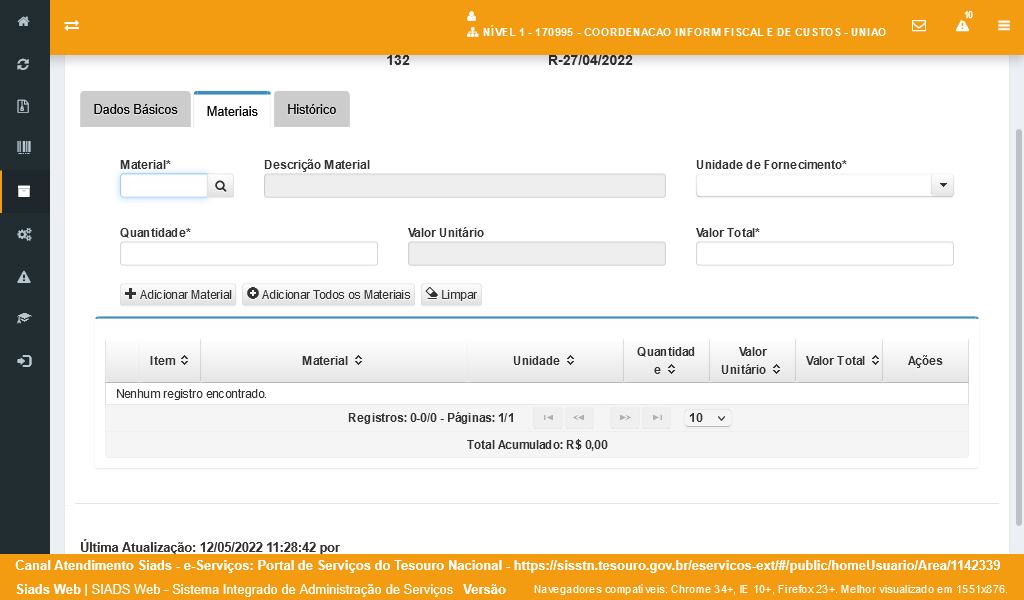
Para adicionar um item de material dos tipos "Consumo por Compra", "Consumo Imediato" e "Permanente Compra", entre na aba "Materiais".
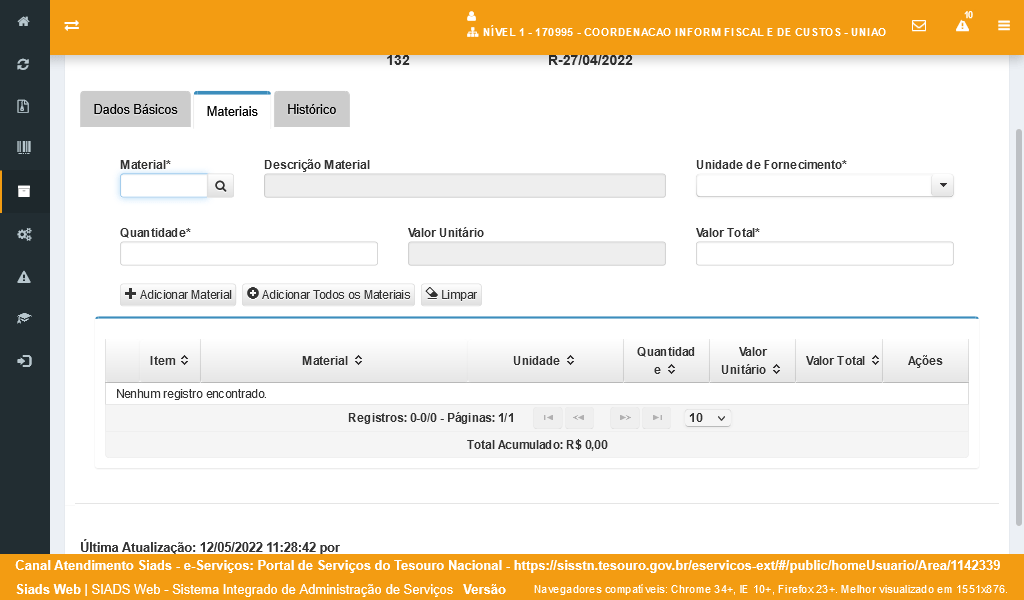
Podemos inserir os materiais de duas maneiras:
- Adicionar todos os materiais
- Adicionar um material por vez
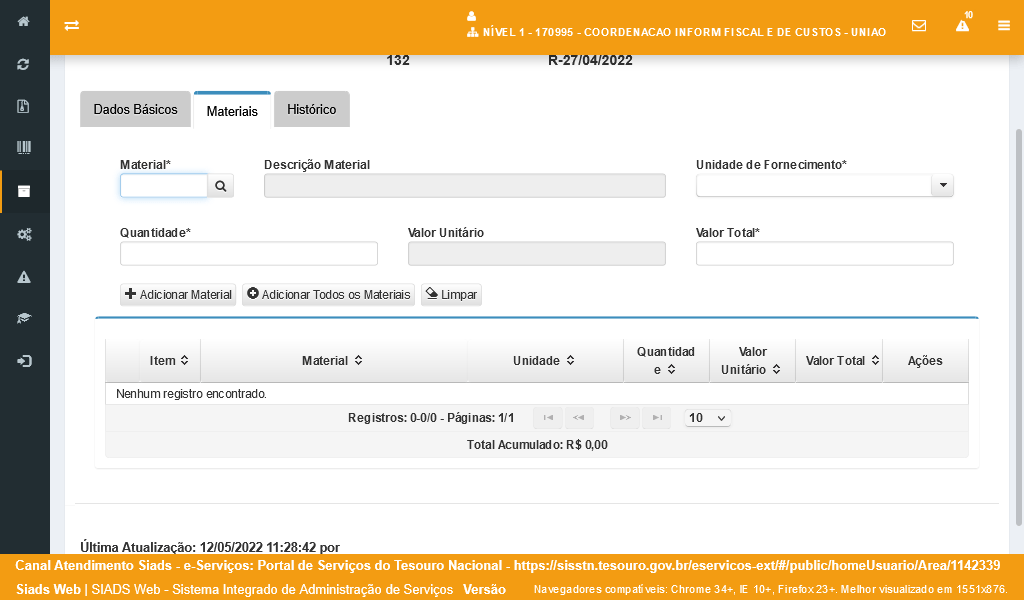
Quando escolhemos o botão de ação Adicionar Material ou Adicionar Todos os Materiais estaremos adicionando os materiais que foram vinculados anteriormente nos empenhos que selecionamos na aba dados básicos.
Vamos ver como se dá esse processo,
acione o botão abaixo.
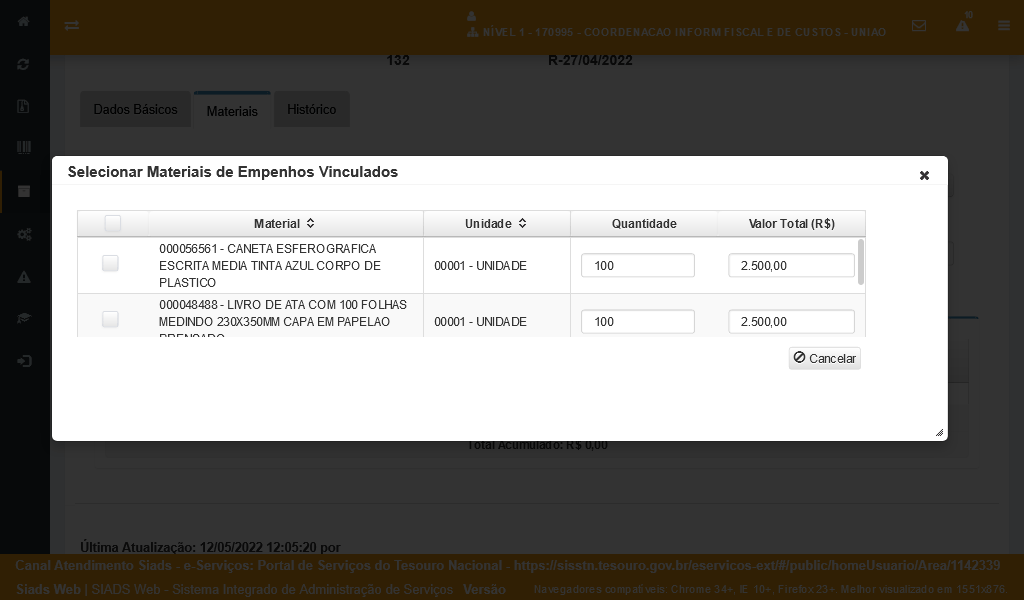
Aparecerá uma tabela contendo todos os materiais vinculados aos empenhos selecionados na aba dados básicos.
Nesta etapa você deverá selecionar o material na caixa de seleção a esquerda.
Clique na caixa de seleção.
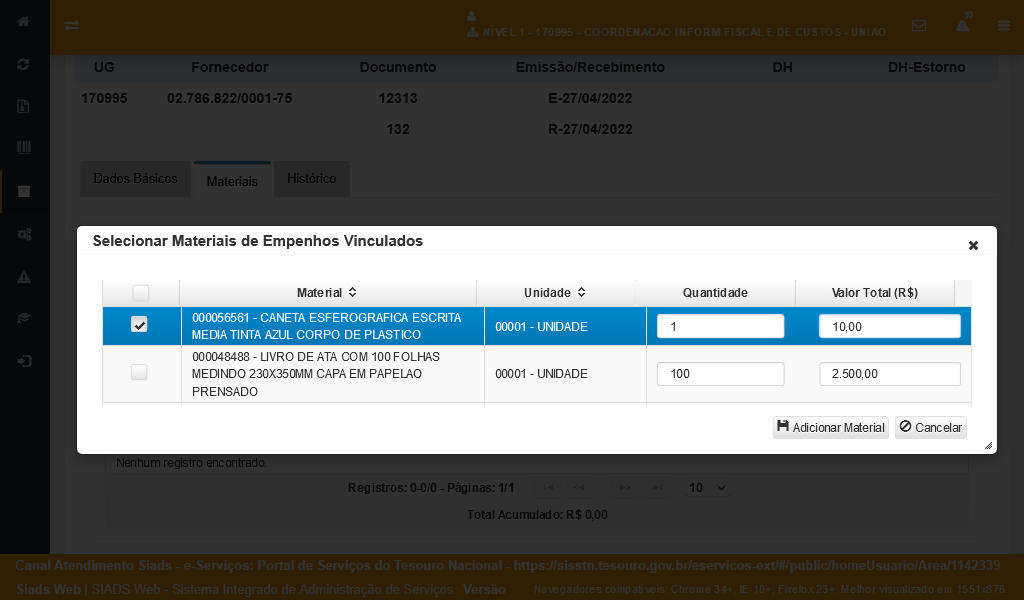
Podemos informar a quantidade, o valor total e o local onde o item ficará no estoque.
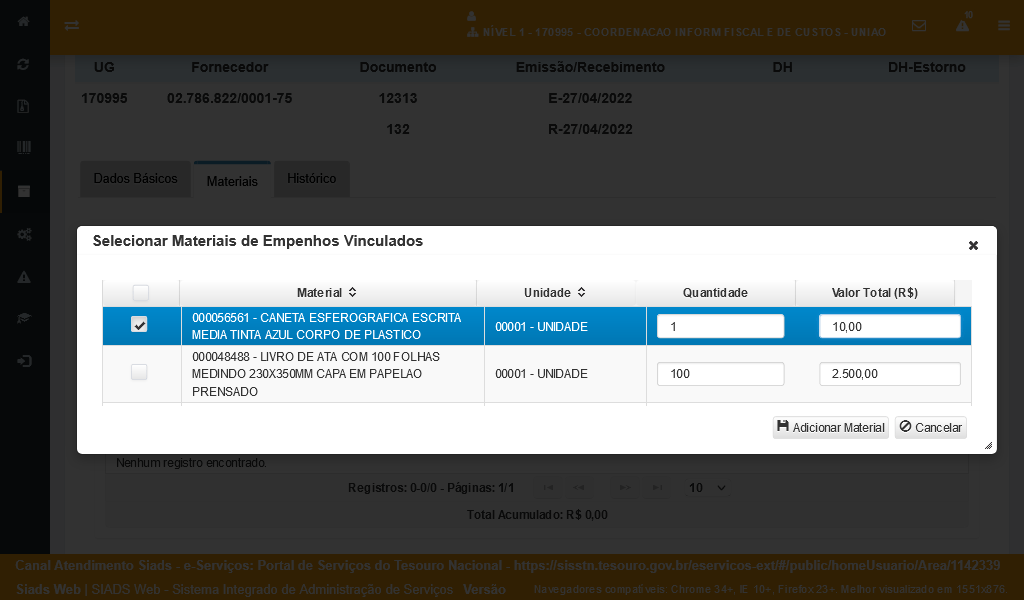
Além dos campos acima, existem dois botões de ação:
- Adicionar Material (adicionar os materiais selecionados)
- Cancelar (desistir de realizar a operação)
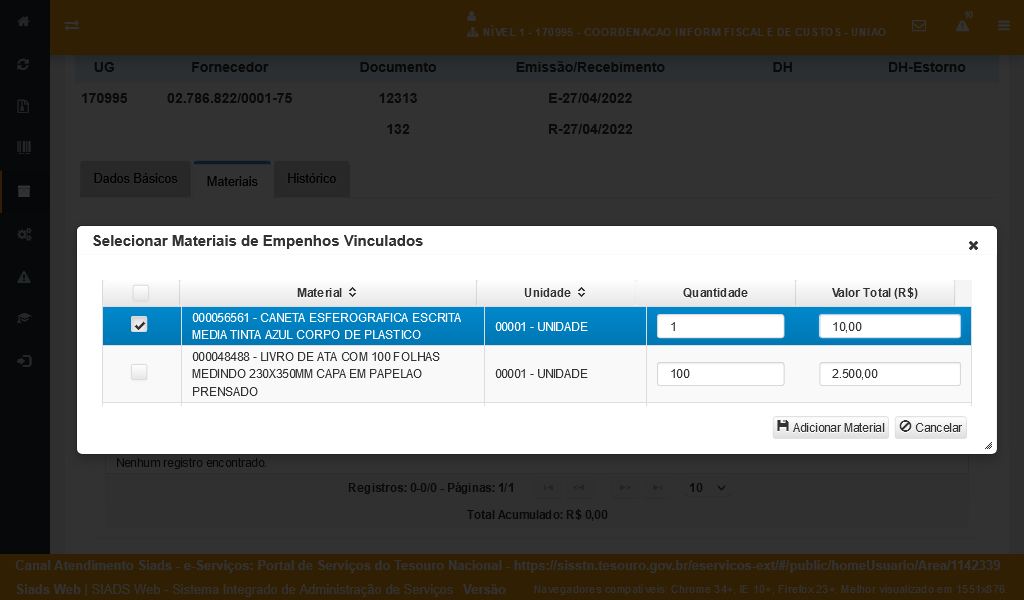
Após informarmos a quantidade, o valor e o endereço podemos adicionar material.
Acione o botão Adicionar Material.
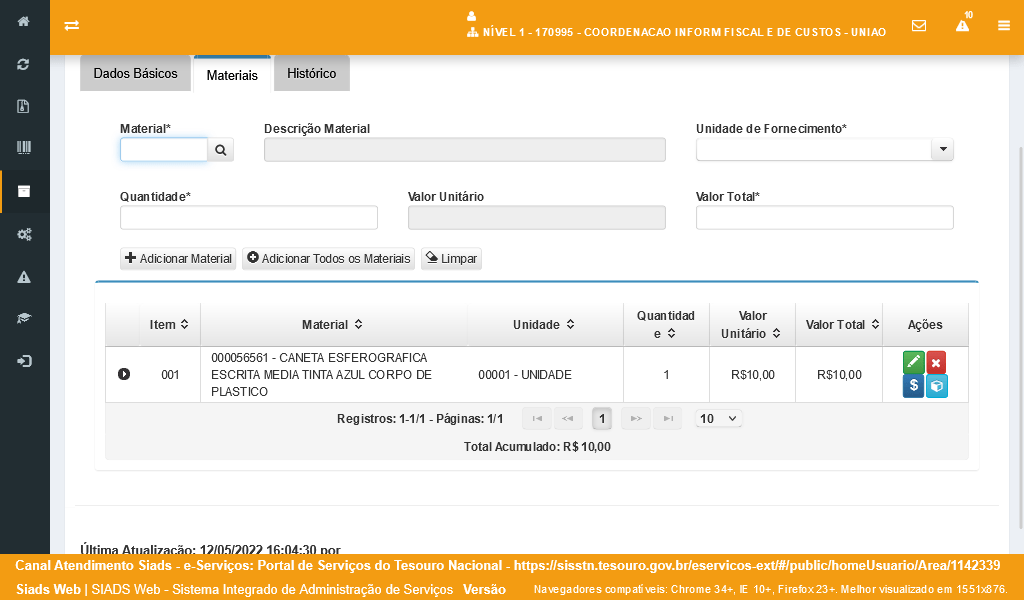
Os materiais selecionados foram incluídos na Entrada de Material.
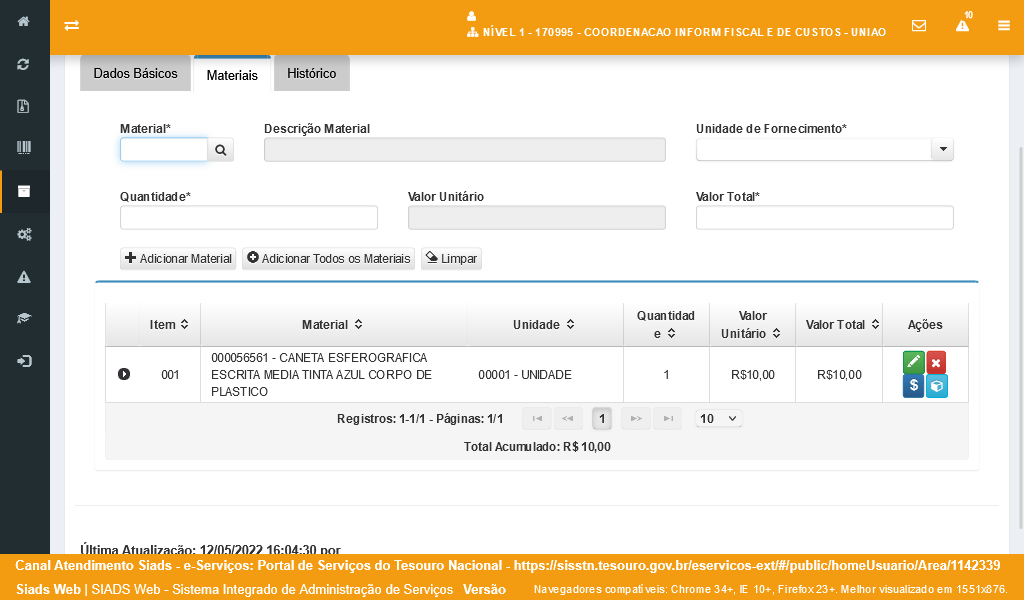
Podemos observar os dados de qual empenho este material estava vinculado.
Acione o botão abaixo.
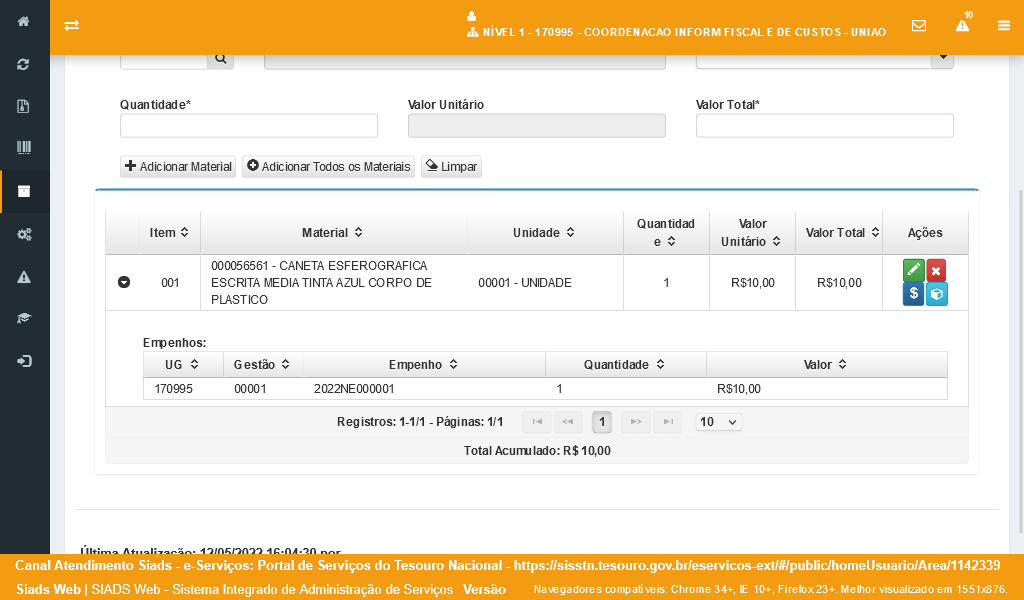
Podemos observar os dados do empenho relacionados ao material.
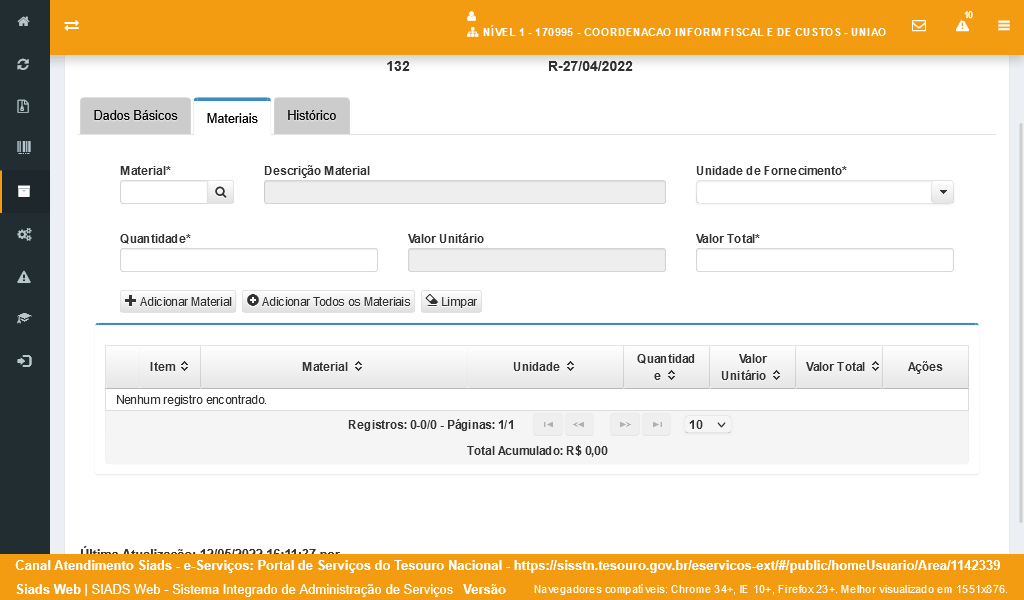
Uma outra forma de inserir os materiais é adicionando cada material de forma individual.
Para isto é necessário preencher os dados do material a ser inserido.
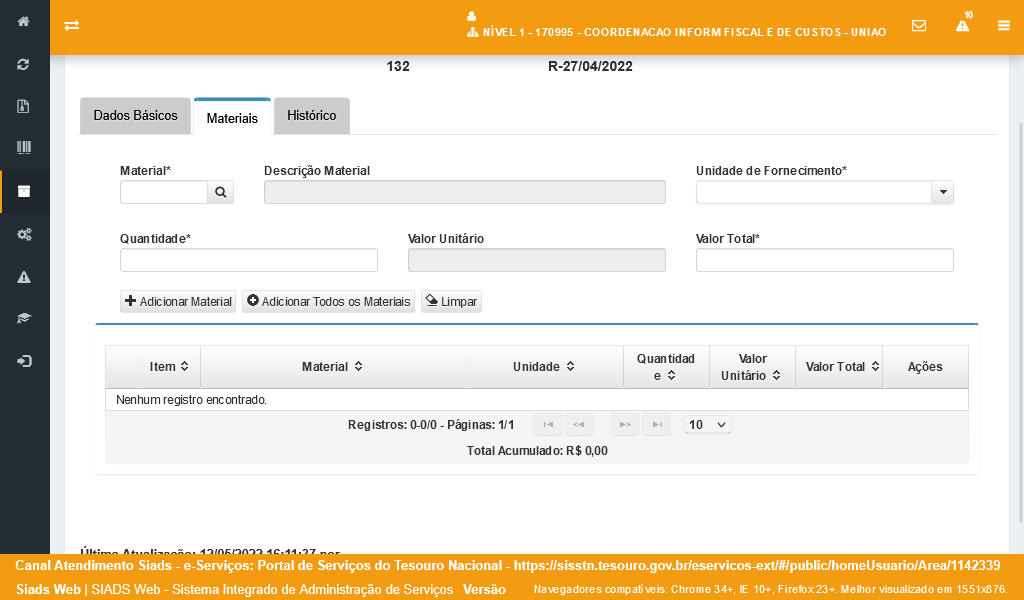
Para escolher um código de material
acione o botão acima.
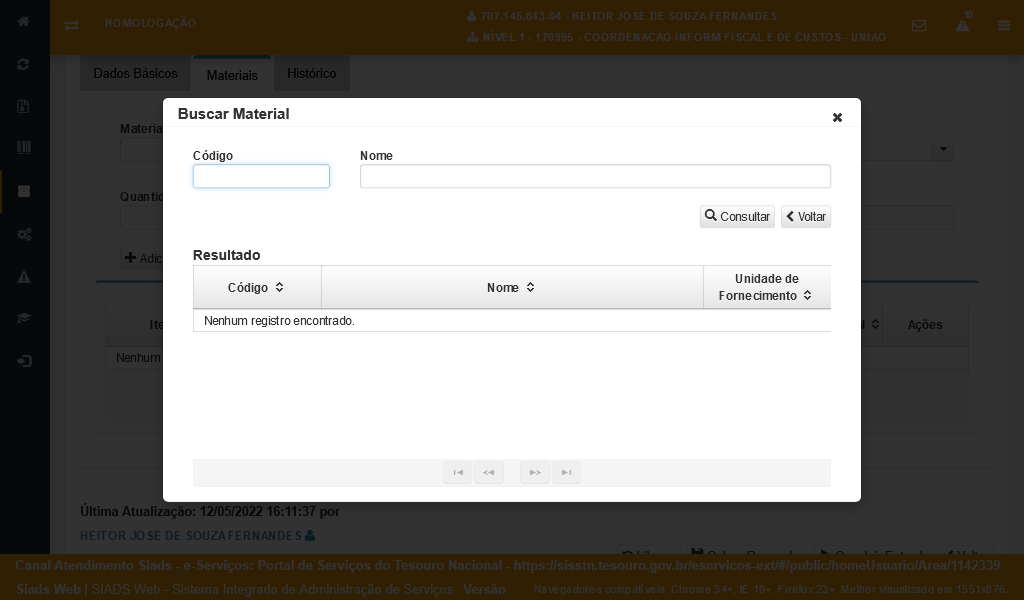
O sistema irá apresentar a funcionalidade de busca de materiais.
Ao se clicar no botão "Consultar" sem preencher os campos código ou descrição, serão apresentados todos os materiais que foram vinculados aos empenhos selecionados para esta entrada.
Acione o botão "Consultar".
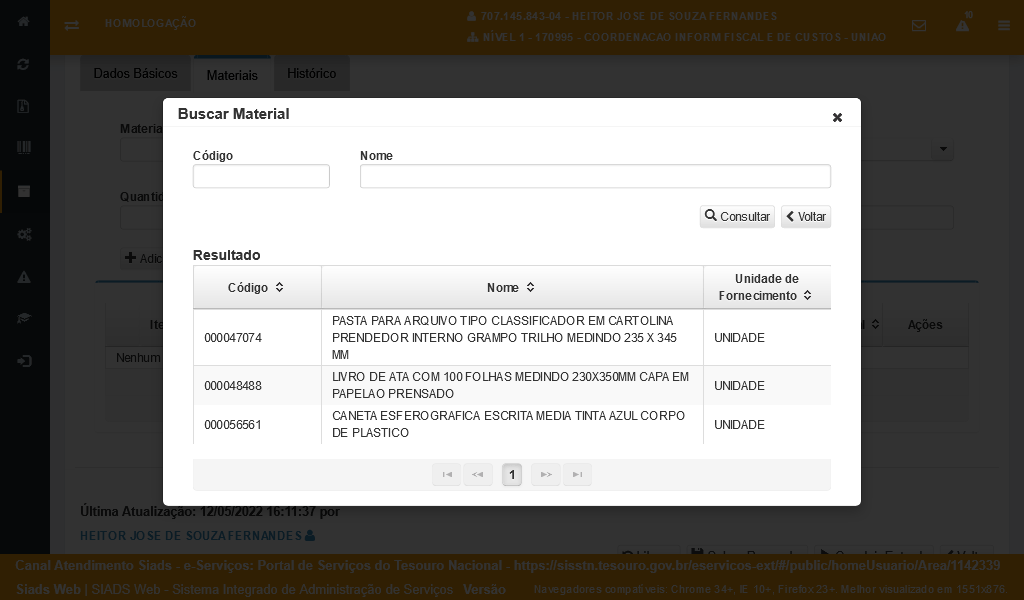
Para selecionar o registro de material desejado
clique no link.
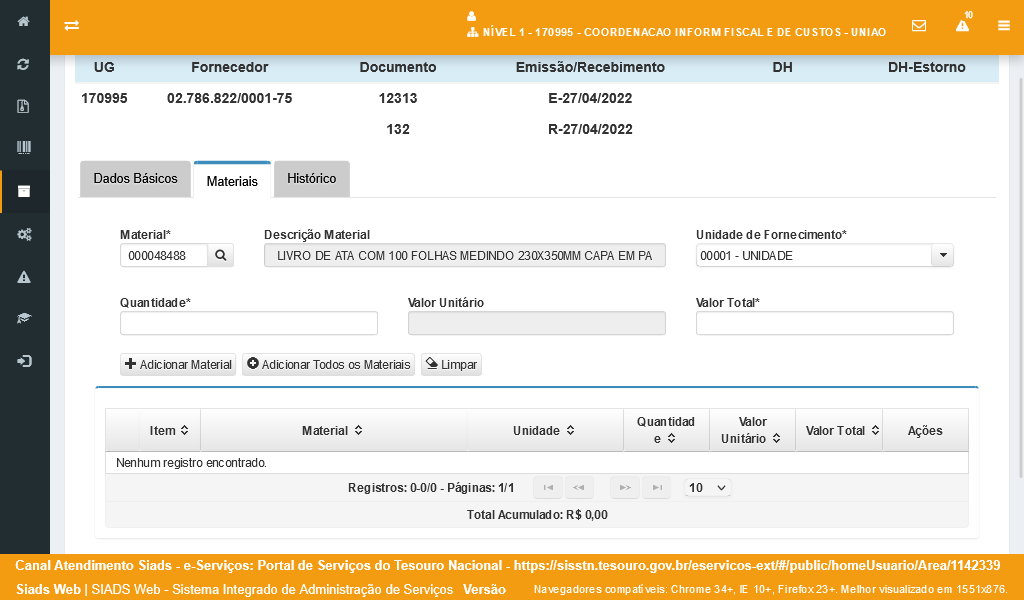
Após informar o código do material o sistema apresentará a descrição do material e preencherá as possíveis unidades de fornecimento.
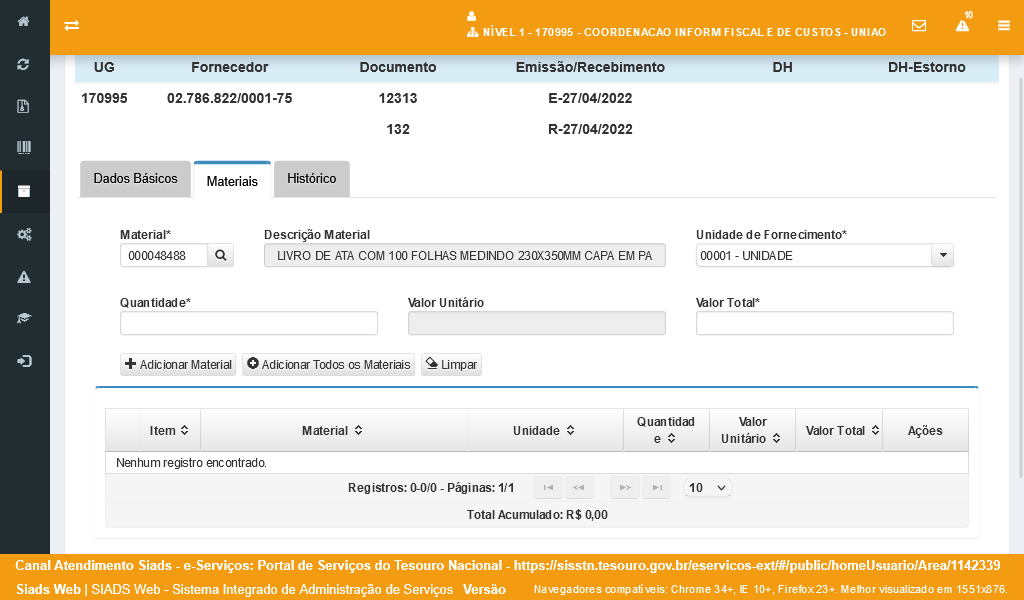
Vamos escolher a unidade de fornecimento relacionada ao material.
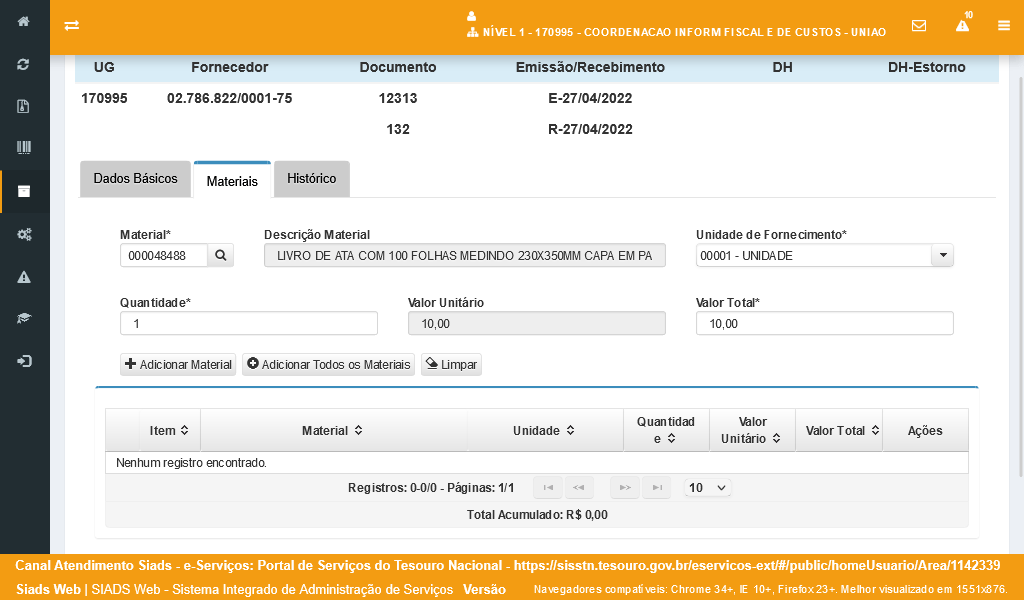
Após informar a quantidade, informe o valor total.
O valor unitário será calculado.
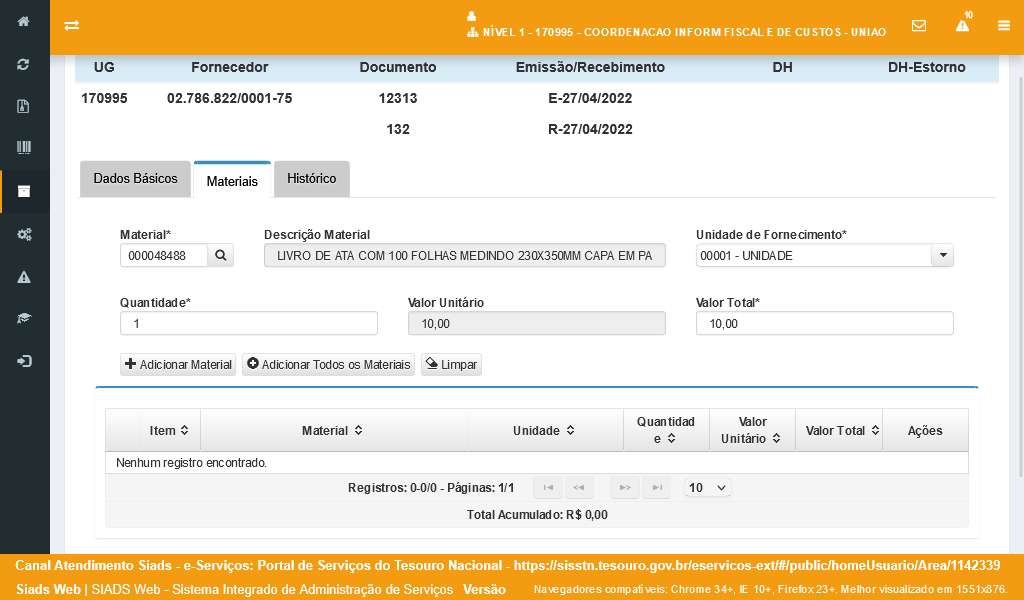
Após informar endereço, descrição complementar e data validade podemos adicionar material.
Acione o botão adicionar material.
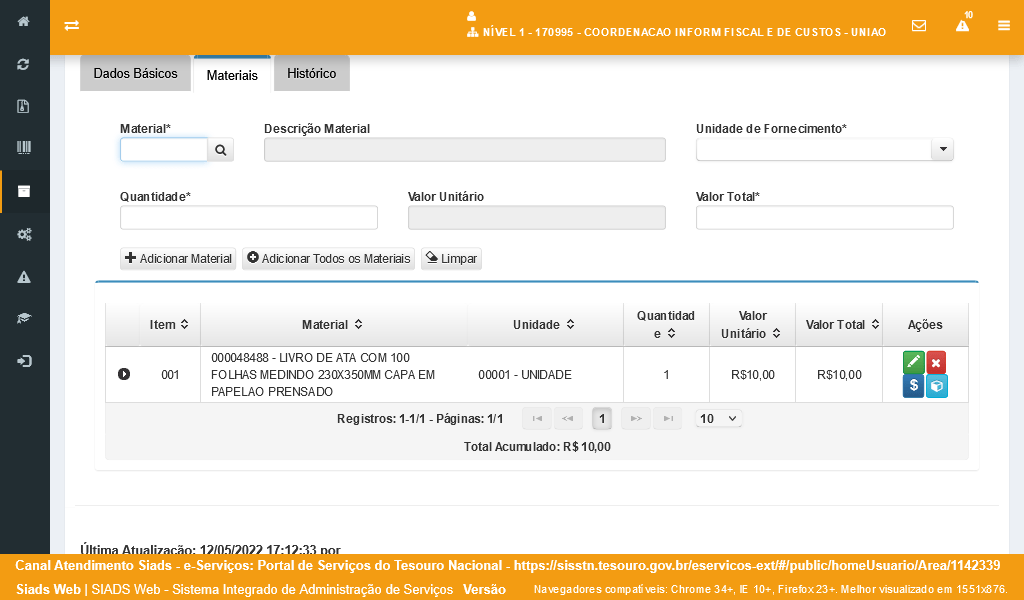
Após o acionamento do botão, o sistema irá:
- Gravar o registro do material na tabela abaixo
- Apresentar a mensagem de sucesso.
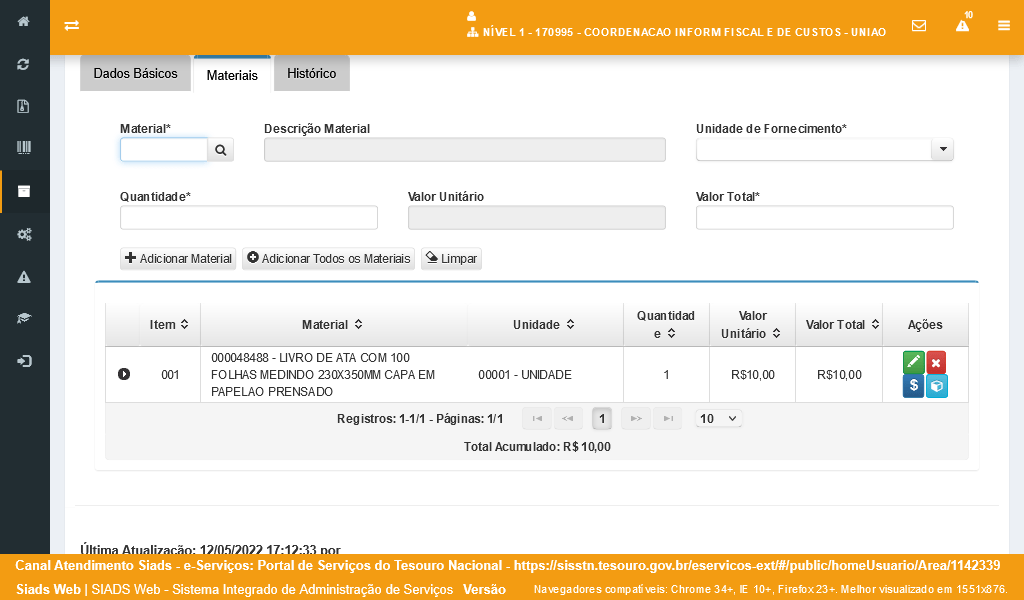
Para definir quantidade por UORG e endereço clique no botão "Quantidade por UORG", para detalhes veja o tutorial "Entrada - Quantidade por UORG".
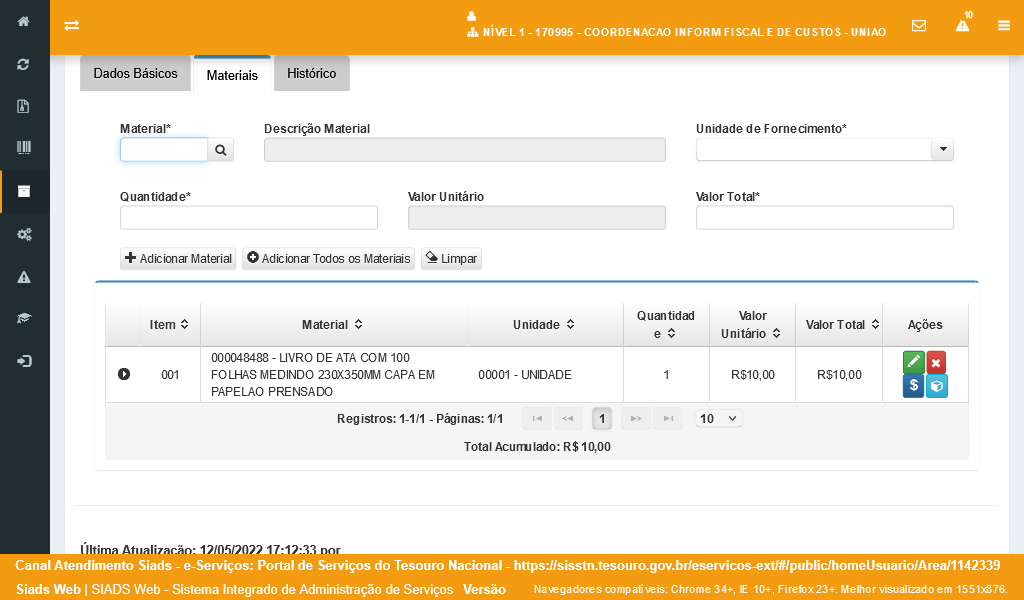
Esses foram os passos para Adicionar um item de Entrada de Material no SIADS Web.